navicat에서 새 링크를 만드는 방법
- 爱喝马黛茶的安东尼원래의
- 2019-08-03 09:30:236422검색

1. 바탕화면의 Navicat 아이콘을 더블클릭하여 Navicat을 시작하세요.

2. 아래 그림은 Navicat의 메인 페이지와 다양한 탭을 보실 수 있습니다.
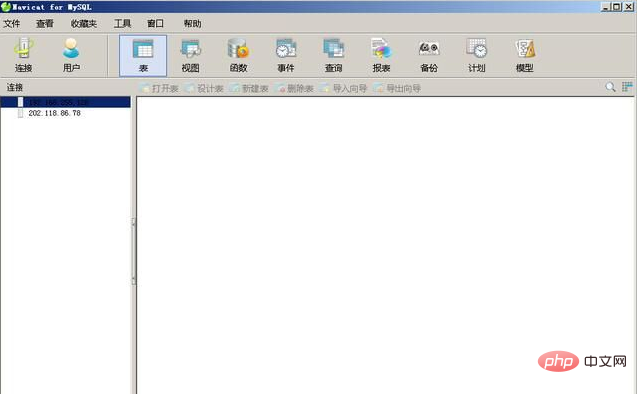
3. 왼쪽 상단에 있는 연결을 클릭하면 아래와 같은 "새 연결" 창이 나타납니다. 여기에 연결하려는 호스트 이름이나 IP 주소를 입력해야 합니다. 기본값으로 설정한 다음 사용자 이름과 비밀번호를 입력합니다.
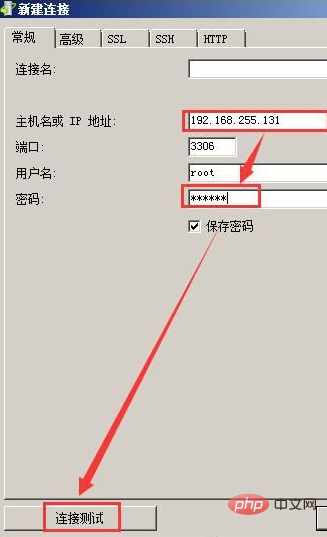
관련 권장 사항: "Navicat for mysql graphic tutorial"
4. 입력이 완료된 후 왼쪽 하단의 "Connection Test"를 클릭합니다. 테스트에 실패하면 아래 그림과 같이 오류 메시지가 나타납니다.
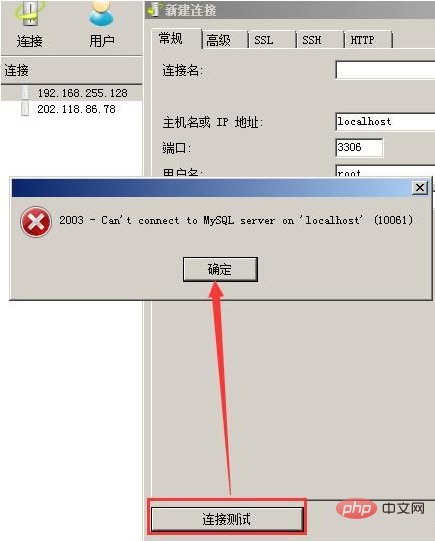
또는 다음 오류가 나타날 수 있습니다.
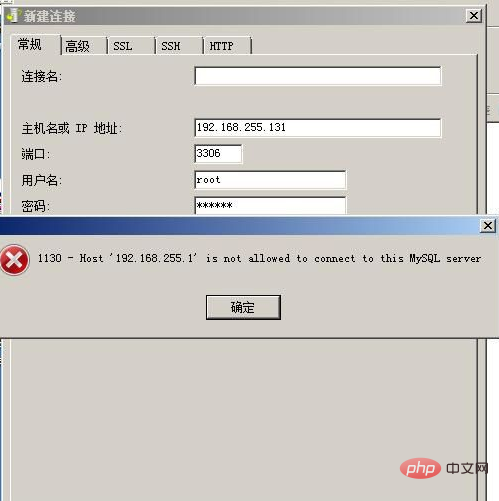
이 문제가 발생하면 데이터베이스가 루트 사용자를 승인하지 않은 것입니다. 데이터베이스에서 승인만 하면 원격으로 연결할 수 있습니다. 연결.
5. 테스트 연결에 성공하면 아래 그림과 같이 연결이 성공하고 오류가 보고되지 않습니다.
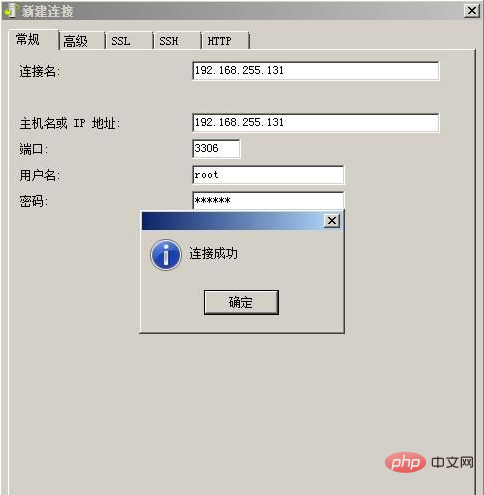
6. 확인을 클릭하면 Navicat 메인 페이지에서 IP 주소 192.168.255.131의 데이터베이스가 이미 Navicat에 있음을 볼 수 있습니다.
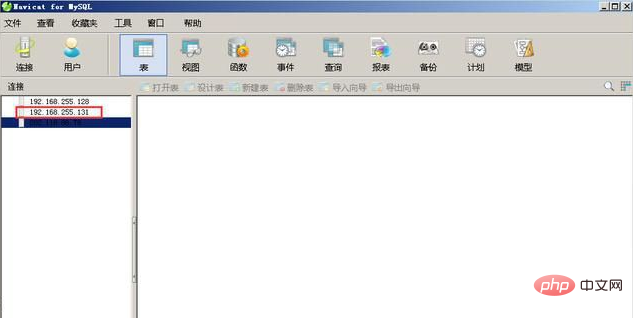
7. 왼쪽의 192.168.255.131 데이터베이스를 더블클릭하시면 데이터베이스 정보를 보실 수 있습니다. 그 후, Ubuntu의 데이터베이스와 동기화되는 Navicat에서 데이터베이스를 원격으로 운영할 수 있습니다.
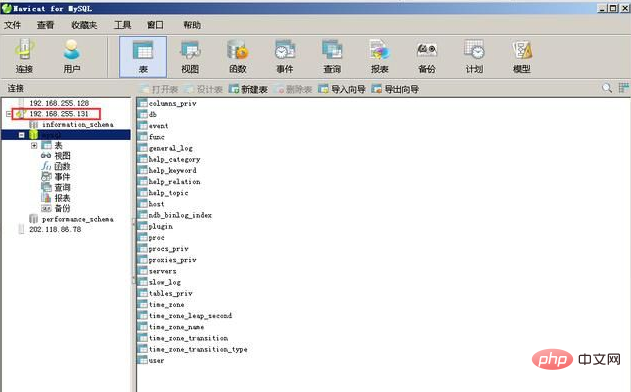
이 시점에서 Navicat의 새로운 연결 데이터베이스가 완성되었습니다.
위 내용은 navicat에서 새 링크를 만드는 방법의 상세 내용입니다. 자세한 내용은 PHP 중국어 웹사이트의 기타 관련 기사를 참조하세요!

